Šrafy v AutoCADu LT 2011
Tento příspěvek představuje vylepšení a rozšíření, která přináší nová verze AutoCADu LT 2011, v oblasti šrafování. Příspěvek je překladem [1], [2]. Poznámka: Vzhledem k tomu, že tento příspěvek vznik…
Tento příspěvek představuje vylepšení a rozšíření, která přináší nová verze AutoCADu LT 2011, v oblasti šrafování. Příspěvek je překladem [1], [2].
Poznámka: Vzhledem k tomu, že tento příspěvek vznikal v době, kdy ještě nebyla dostupná česká verze AutoCADu LT 2011, obsahuje obrázky pořízené v anglické verzi.
První změnu oproti předchozí verzi uživatel zpozoruje okamžitě po zadání příkazu Hatch. A to z toho důvodu, že namísto zobrazení dialogového okna pro nastavení parametrů šrafování, se na pásu karet (tzv. ribbonu) aktivuje karta „Vytvoření šrafy“, obr. 1. Na této kartě uživatel nalezne veškeré volby a nastavení, na které je zvyklý z již zmíněného dialogového okna z předchozích verzí a dokonce ještě nastavení další.

Obr. 1 Karta „Vytvoření šrafy“
Poznámka: Podoba karty závisí na nastaveném rozlišení a její uspořádání tedy může být poněkud odlišné. Množství dostupných prvků však zůstává stejné, obr. 2.

Obr. 2 Karta „Vytvoření šrafy“, vzhled při jiném rozlišení
Vlastní zadání šrafy zůstává stejné jako v předchozích verzích. Příjemným vylepšením před vlastním umístěním šrafy výběrem bodu je dočasné zobrazení šrafy při pohybu kurzoru nad uzavřenou oblastí, obr. 3.
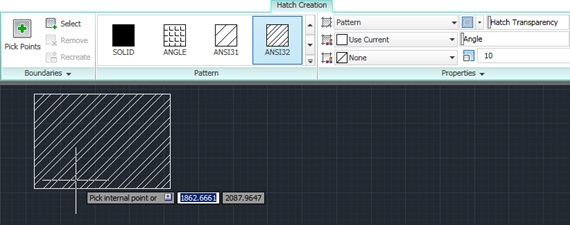
Obr. 3 Náhled při pohybu ukazatele myši nad oblastí
Po zadání bodu kliknutím dojde k označení příslušné oblasti a k vytvoření šrafy, obr. 4.
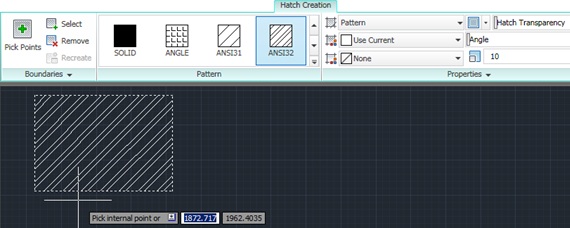
Obr. 4 Zadání šrafy
Při vybírání dalších oblastí (bez přerušení zadávání) lze vytvářet šrafy samostatné nebo sdružené, obr. 5. Sdružené šrafy umožňují šrafování oddělených oblastí pomocí jediné šrafy.
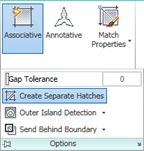
Obr. 5 Sdružené a samostatné šrafy
Novými volbami týkajícími se šrafování jsou následující.
? Barva pozadí, díky které je umožněno zadaní výplně oblasti a šrafy jako jediného objektu, obr. 6. Barva pozadí může být zvolena libovolně, kromě DLEHLAD.
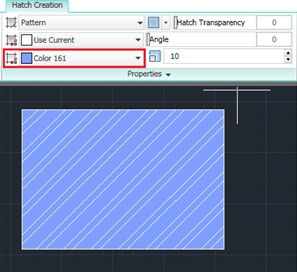
Obr. 6 Barva pozadí šrafy
? Vrstva; pomocí této vlastnosti lze určit hladinu pro vytváření nových šraf, obr. 7. Díky této vlastnosti se uživatel může pohybovat při kreslení mezi jednotlivými hladinami a nové šrafy jsou vytvářeny vždy v hladině předvolené. Tato vlastnost je navíc uložena ve výkresu, což znamená, že hladinu lze předdefinovat již v šabloně výkresu a vyhnout se tak nutnosti nastavovat tuto vlastnost v průběhu kreslení.
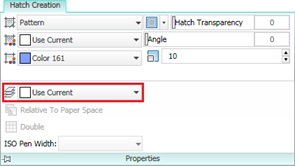
Obr. 7 Barva pozadí šrafy
Pro úpravu dříve vytvořených šraf je třeba provést výběr šrafy běžným způsobem, čímž je automaticky aktivována karta „Editor šraf“. Karta je obdobná jako v případě vytváření nové šrafy a nabízí veškeré volby pro úpravu vlastností zvolené šrafy.
Označením šrafy se současně uprostřed šrafy zobrazí ovládací prvek, obr. 8.
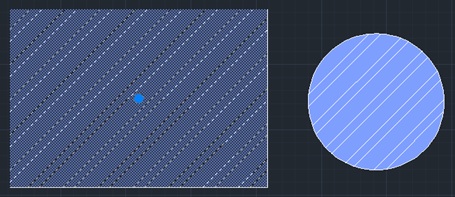
Obr. 8 Označená šrafa včetně ovládacího prvku uprostřed
Jedná se o multifunkční ovládací prvek. Najetím ukazatele myši nad tento prvek dojde k zobrazení nabídky operací, které jsou uživateli k dispozici, obr. 9.
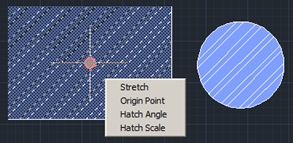
Obr. 9 Kontextová nabídka, možnosti úprav šrafy
Pomocí těchto možností lze provádět např. otáčení šrafy, obr. 10, a další operace. Mezi jednotlivými volbami kontextové nabídky lze přepínat klávesou
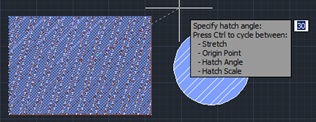
Obr. 10 Úprava šrafy otáčením
Dalším vylepšením je zrcedlení šrafy, při kterém dochází k vytvoření symetrického objektu (obrysu), ale šrafování zůstává shodné s originálem, obr. 11. Toto chování rovněž představuje značný rozdíl oproti předchozím verzím, nicméně v případě potřeby je možné jej změnit pomocí proměnné MIRRHATCH.
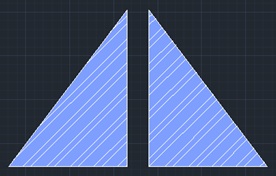
Obr. 11 Zrcadlení šrafy
Dalším rozšířením, je nová volba v nabídce uspořádání prvků a tou je „Přenést šrafu dospod“, obr. 12.
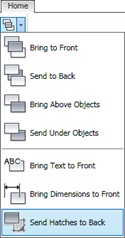
Obr. 12 Přenést šrafu dospod
Pro tuto operaci byl vytvořen nový příkaz HATCHTOBACK.
Přejeme Vám příjemnou práci s novým AutoCADem LT 2011.
Seznam odkazů:
[1] Hatch Improvements in AutoCAD LT 2011, Part 1
[2] Hatch Improvements in AutoCAD LT 2011, Part 2


